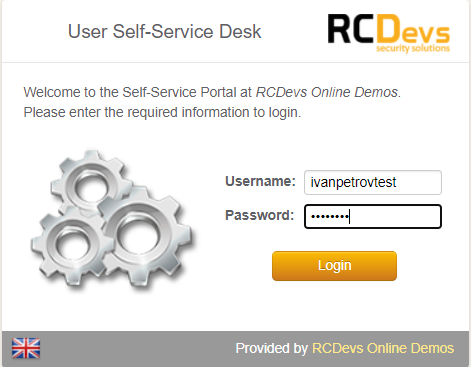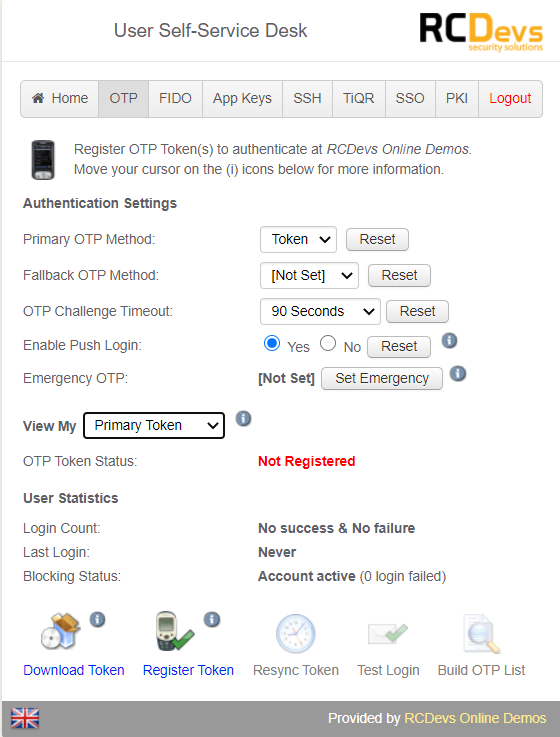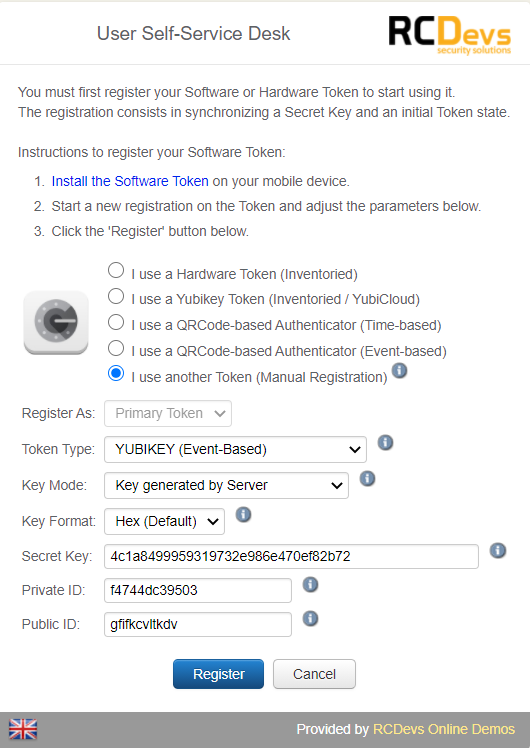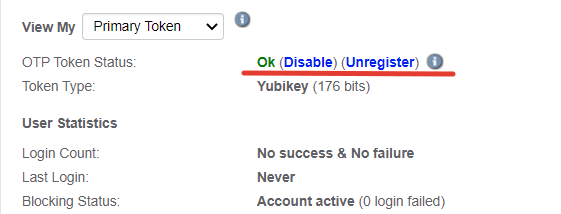Для создания аккаунта:
- В адресной строке браузера укажите адрес:
https://www.rcdevs.com/demo/web-authentication-openotp/OTP/ - Нажмите Create your demo account now.
- Заполните необходимые поля и нажмите Next. В результате аккаунт будет создан.
Добавление устройства к аккаунту
Чтобы добавить Рутокен OTP к аккаунту:
- Подключите Рутокен OTP к компьютеру.
- В адресной строке браузера укажите адрес:
https://www.rcdevs.com/demo/ - Щелкните по строке Configure your Account.
- В окне User Self-Service Desk введите логин и пароль от аккаунта и нажмите Login.
- Перейдите на вкладку OTP.
- В раскрывающемся списке Primary OTP Method выберите значение Token.
- В раскрывающемся списке View My выберите значение Primary Token.
- Щелкните по ссылке Register Token.
- Установите переключатель I use another Token (Manual Registration). Откроется страница для ввода секретного ключа.
- В раскрывающемся списке Token Type выберите значение OATH HOTP (Event-Based).
- В раскрывающемся списке Key Mode выберите необходимое значение. Дальнейшие действия будут зависеть от того, какое значение вы выбрали.
Если вы выбрали значение Key generated by Server, то нажмите Register и для подтверждения операции добавления нажмите ОК. В результате Рутокен OTP добавится к аккаунту.
- Если вы выбрали значение Key generated by Token (Default), то в поле Secret Key вставьте секретный ключ, который вы скопировали на этапе настройки устройства Рутокен OTP, нажмите Register и для подтверждения операции добавления нажмите ОК. В результате Рутокен OTP добавится к аккаунту.
- После этого Рутокен OTP можно передать пользователю.
Вход в аккаунт с помощью устройства Рутокен OTP
Чтобы войти в аккаунт:
- Подключите Рутокен OTP к компьютеру.
- В адресной строке браузера укажите адрес:
https://www.rcdevs.com/demo/web-authentication-openotp/OTP/ - В поле Username введите логин.
- В поле Password введите пароль.
- Нажмите Login.
- Нажмите на кнопку на устройстве Рутокен OTP.
- В поле OTP Password отобразится скрытый одноразовый пароль, который сгенерируется на устройстве Рутокен OTP или на сервере (зависит от выбранных настроек) .
Нажмите Continue. В результате вы зайдете в свой аккаунт.